Düzeltme: Kuruluşunuzun Verileri Buraya Yapıştırılamaz

Kuruluş verilerinizi belirli bir uygulamaya yapıştıramıyorsanız, sorunlu dosyayı kaydedin ve verilerinizi yeniden yapıştırmayı deneyin.
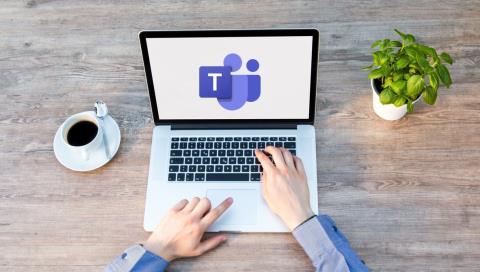
Microsoft Teams, 2016'dan beri Office 365'in bir parçası . Bu ofis iletişim uygulaması ve hizmeti, görüntülü arama, mesajlaşma ve ekip kanalları gibi çeşitli özellikler sunar. Tüm bu özellikleri kullanmak için Microsoft Teams'e kişi eklemeniz gerekir.
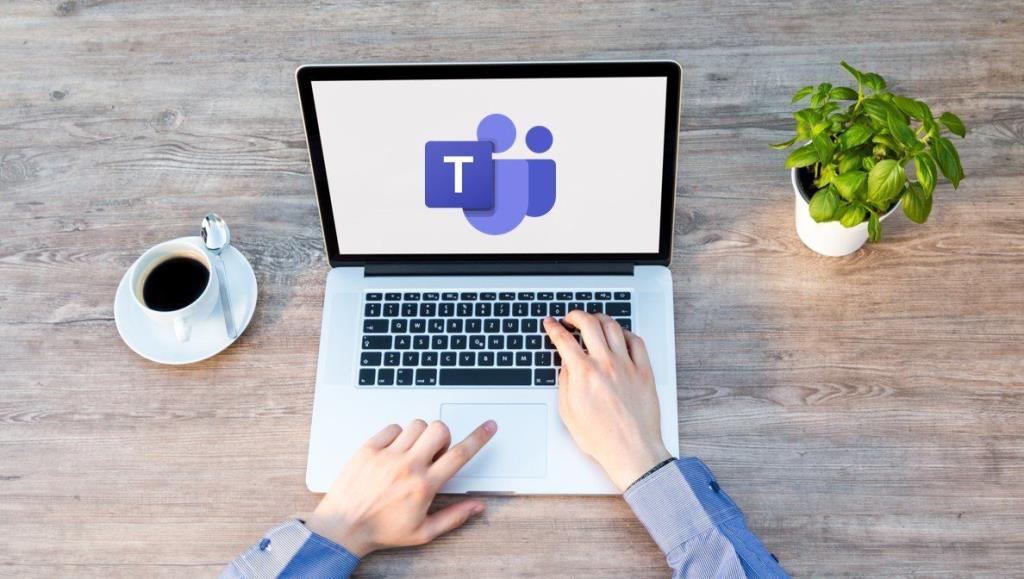
Kişileriniz genellikle etkileşim kurmak, bir ekip kanalına eklemek veya bir görev atamak istediğiniz kişilerdir. Kuruluşlar için, kuruluşun dizininden otomatik olarak güncellendiğinden, Microsoft Teams'e kişi eklemek bir gereklilik olmayabilir. Ancak, kişisel Teams hesapları için, aşağıda açıklanan yöntemler kullanılarak kişi ekleme yapılabilir.
Kişisel Microsoft Teams Hesabı için Yeni Kişi Ekleme
Microsoft Teams hesabınız kişiselse, bir kuruluş tarafından atanmamışsa, kişi eklemek için aşağıdaki yöntemlerden herhangi biri kullanılabilir.
Mobil Cihaz Kişilerini Mobil Uygulamada Senkronize Ederek
Microsoft Teams'e kişi eklemenin bir yolu, adres defterinizdeki kişileri Microsoft Teams ile eşitlemektir. Bunu nasıl yapacağınızı anlamak için aşağıdaki adımları kontrol edin:
Adım 1: Mobil cihazınızda Microsoft Teams'i başlatın.
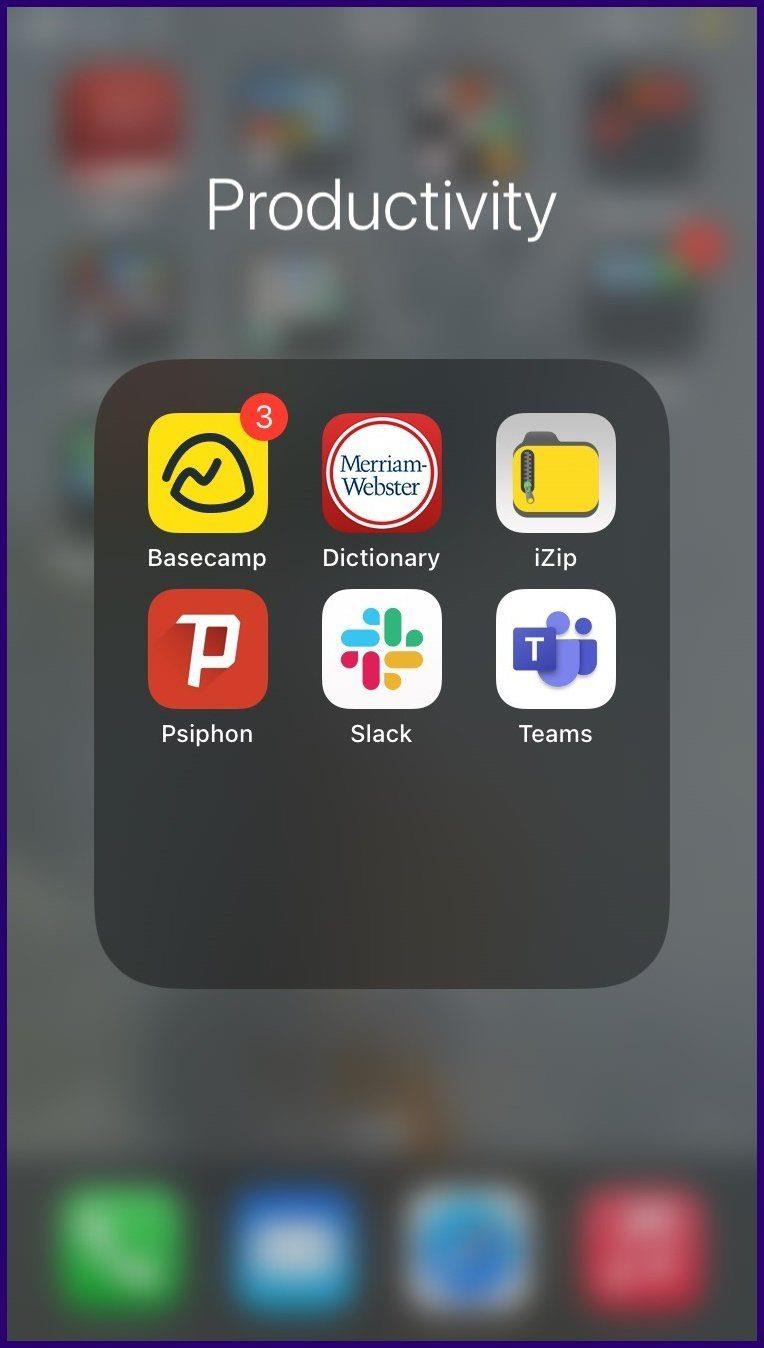
Adım 2: Profil resminize dokunun.
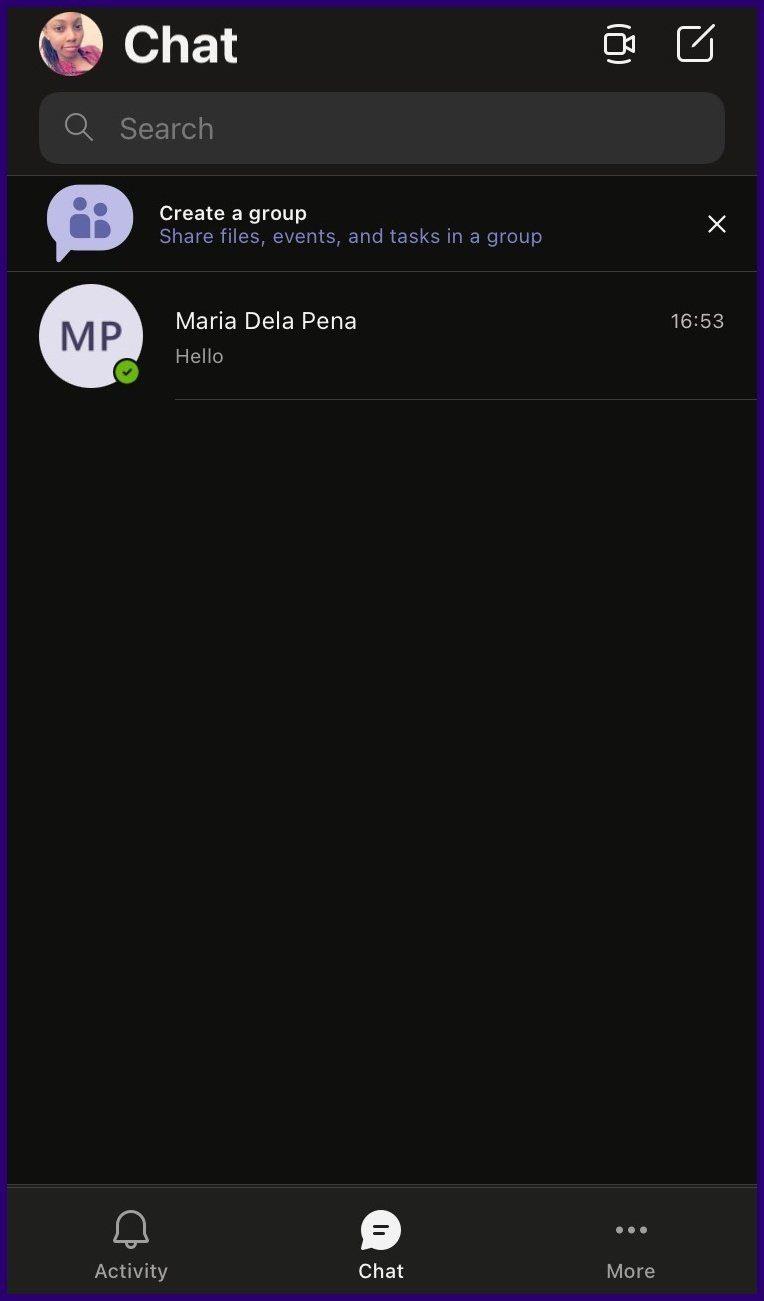
Adım 3: Ayarlar'a dokunun.
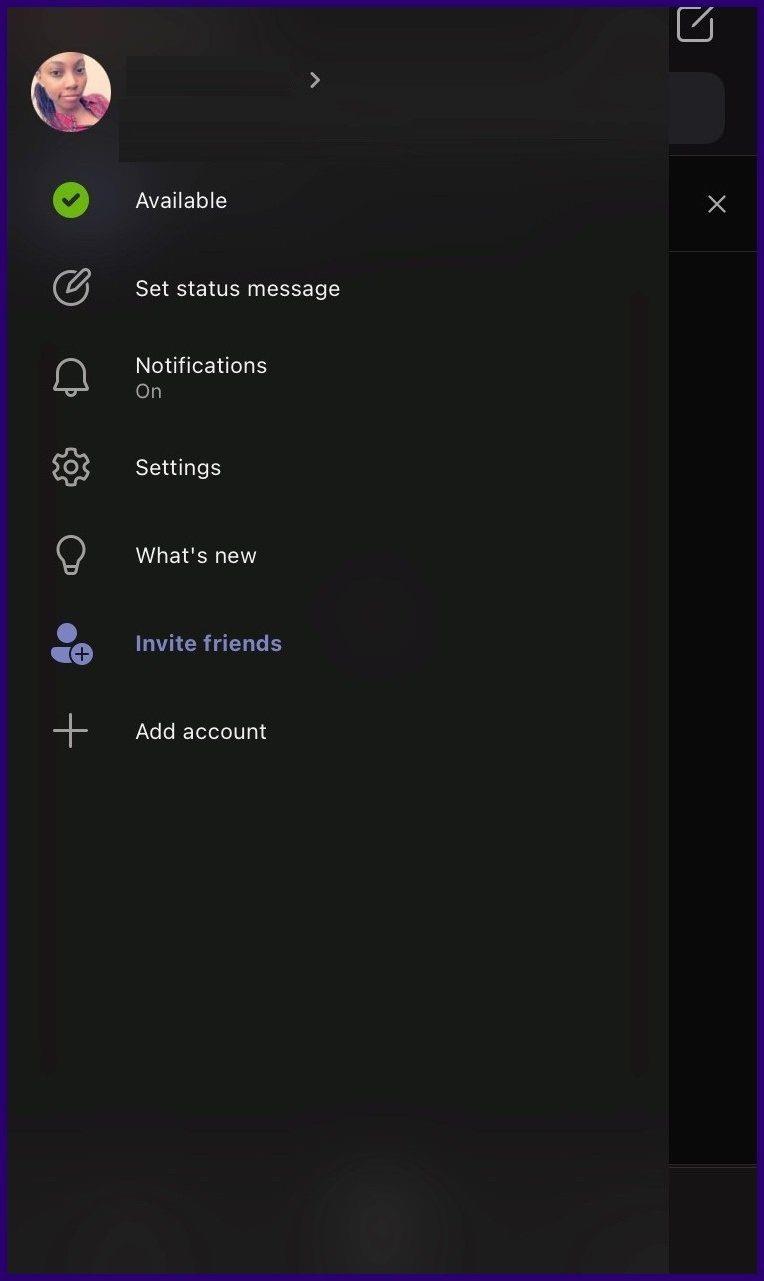
Adım 4: Kişiler'e dokunun.
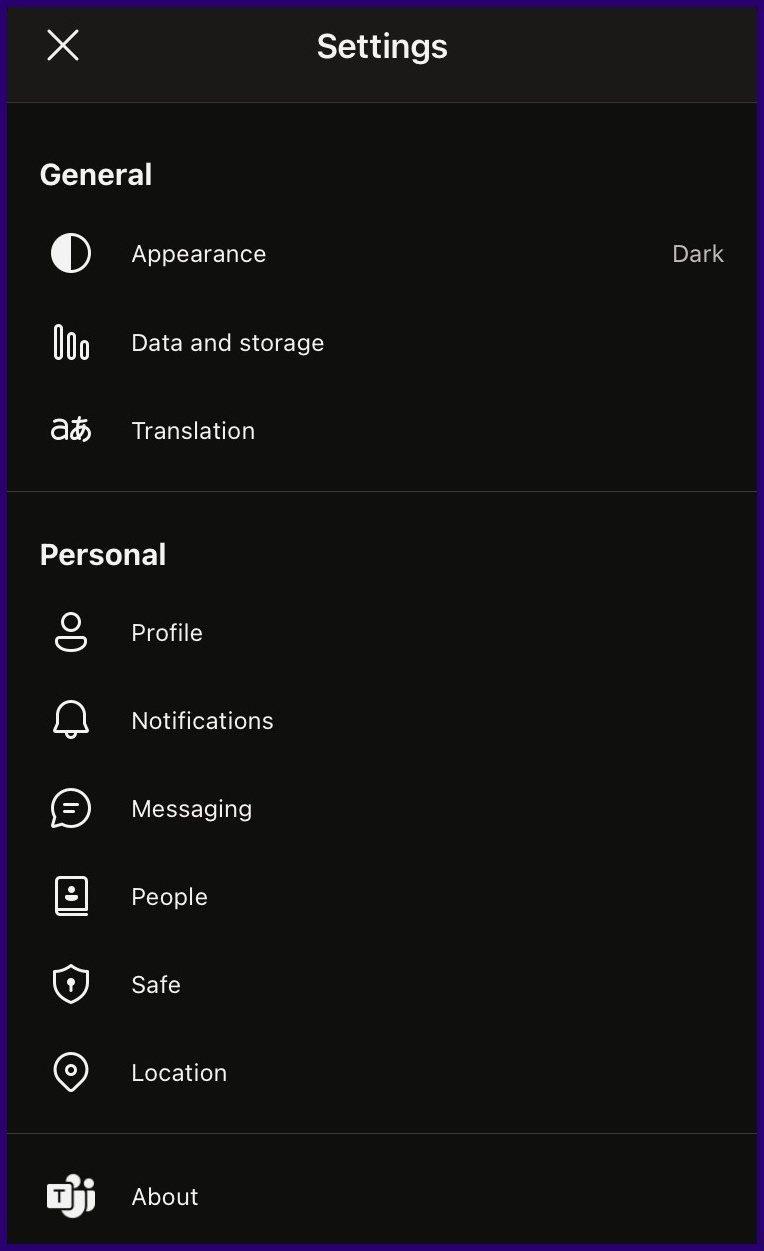
Adım 5: Cihazımdaki kişileri senkronize et seçeneğinin yanındaki geçiş gri bir dolgu gösteriyorsa, kişi senkronizasyonunu etkinleştirmek için üzerine dokunun. Bu yapıldıktan sonra, telefon defterinizdeki Microsoft Teams hesaplarına sahip kişiler Microsoft Teams kişilerinizle eşitlenecektir.
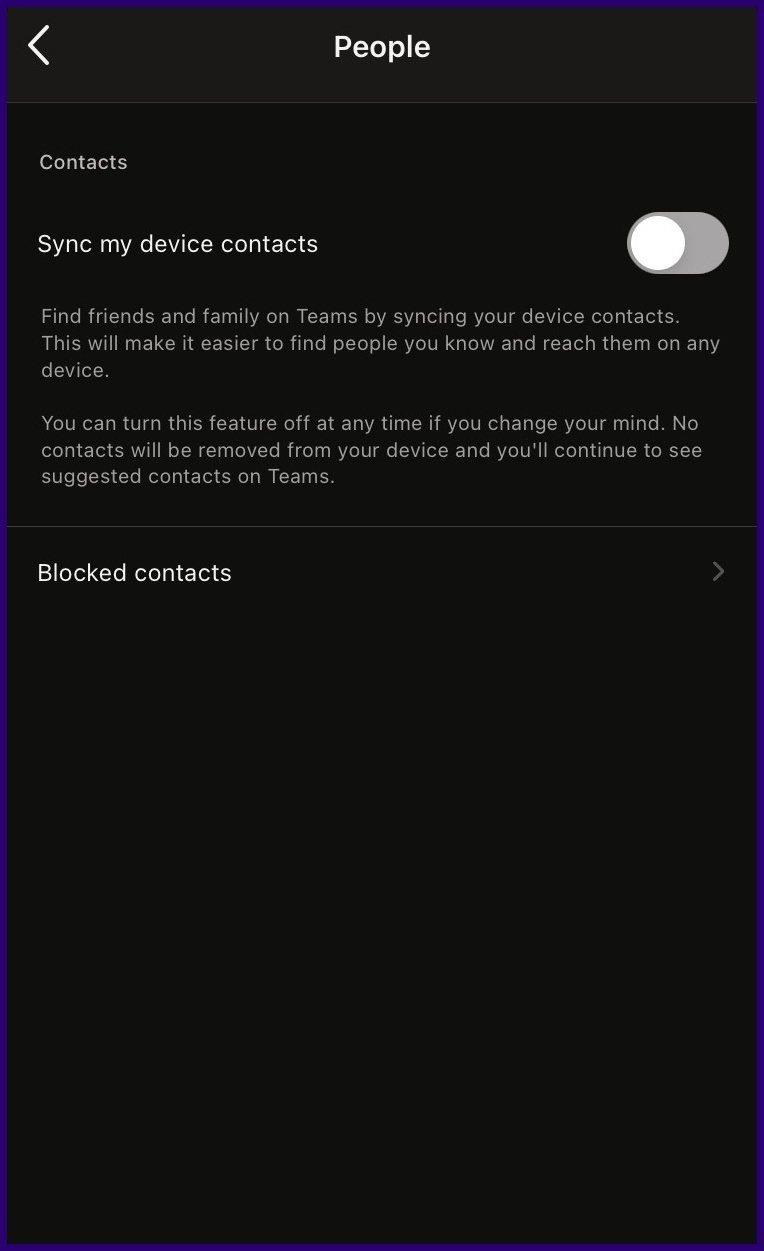
Mobil Cihaz Kişilerini PC'de Senkronize Ederek
Microsoft Teams kullanıcıları, mobil cihazlarındaki kişileri PC'leriyle de eşitleyebilir. İşte nasıl çalıştığı.
Adım 1: Bilgisayarınızda Microsoft Teams'i başlatın.
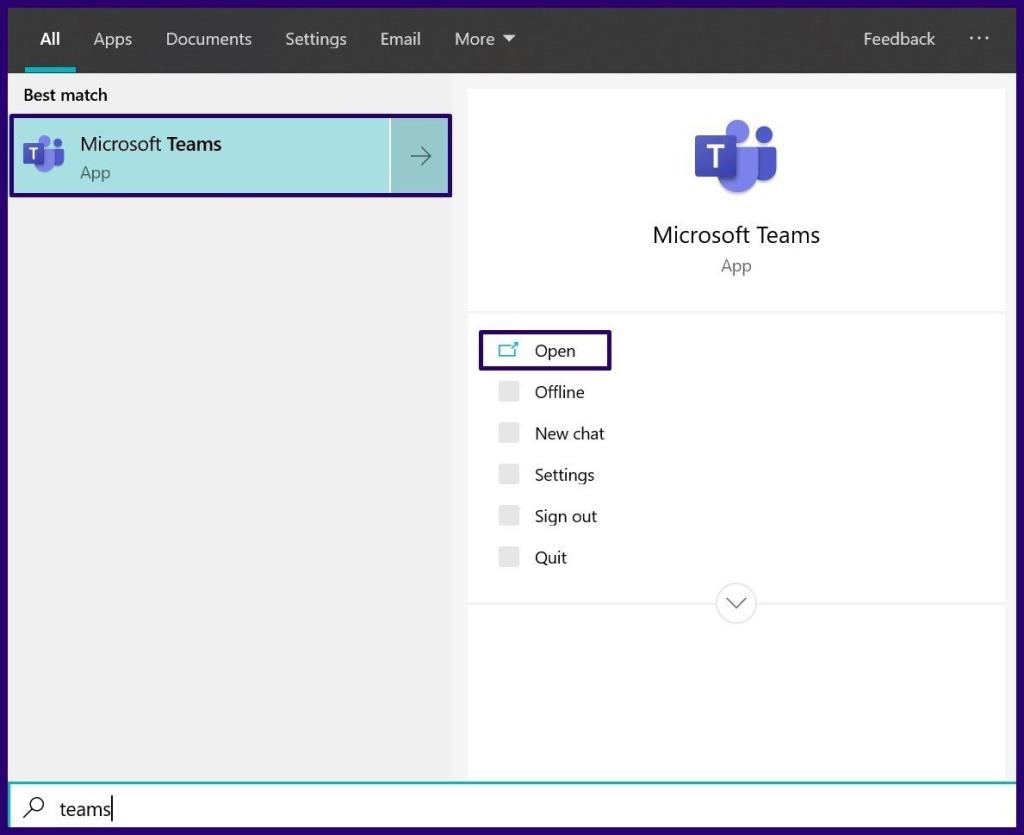
Adım 2: Sol bölmenin altındaki Kişileri bul ve davet et'e tıklayın.
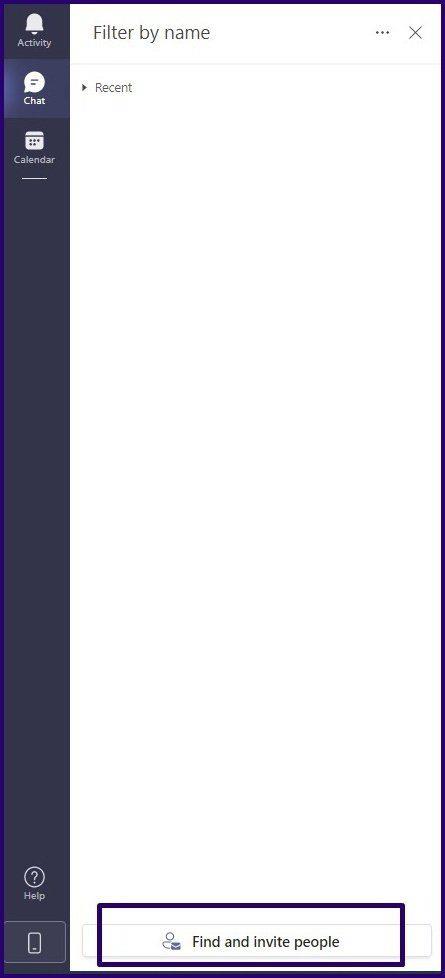
Adım 3: Yeni iletişim kutusunda, Mobil cihaz kişilerini senkronize et seçeneğine tıklayın.
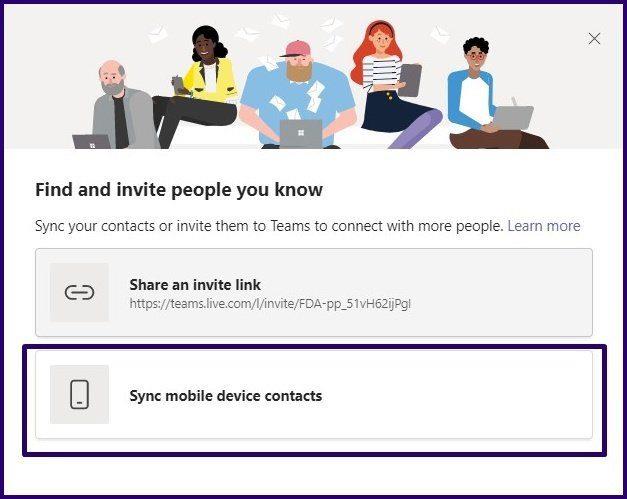
Adım 4: PC'deki QR kodunu mobil cihazınızla tarayın.
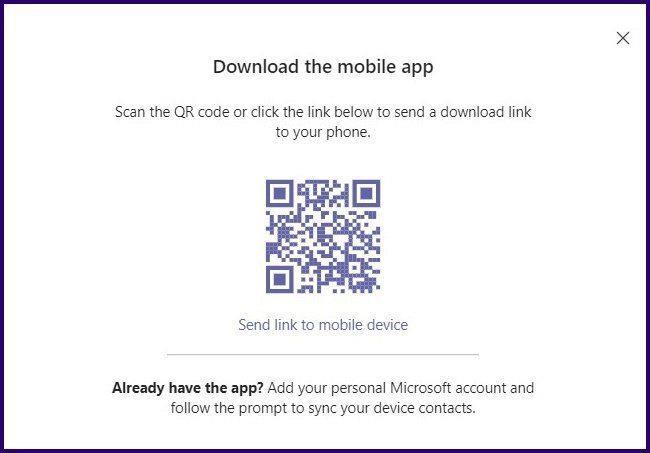
Adım 5: Uygulama telefonunuza indirildikten sonra, cihaz kişilerinizi senkronize etmek için komut istemini izleyin.
Sohbet yoluyla Teams'e Yeni Kişi Ekleme
Bir kullanıcının kişisel Microsoft Teams hesabına bağlı e-posta adresini arayarak da ekleyebilirsiniz. İşte nasıl çalıştığı.
Adım 1: Microsoft Teams'i başlatın.
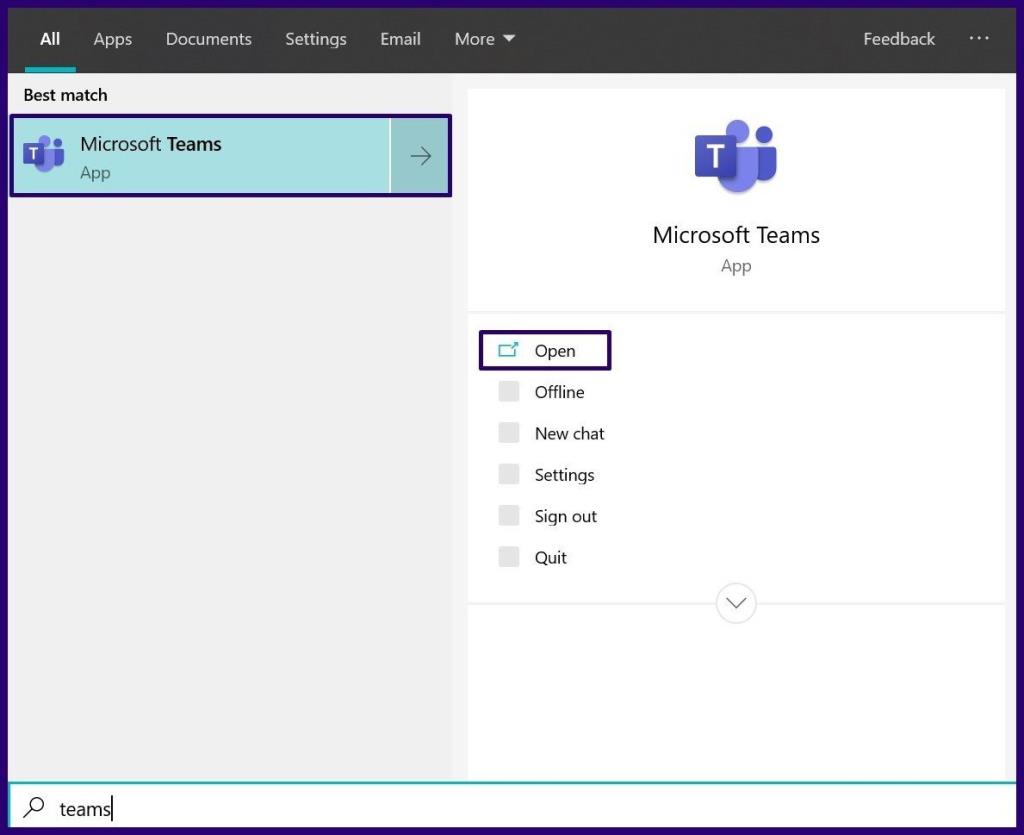
Adım 2: Uygulama penceresinin sol bölmesinin üstünde, Yeni Sohbet'i seçin; bu, yeni bir sohbet penceresi açmalıdır.
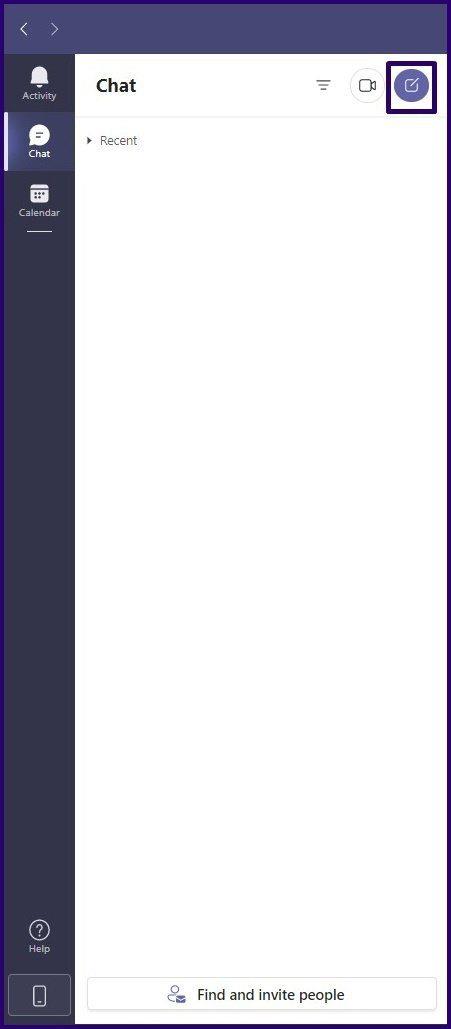
Adım 3: Kime alanındaki pencerenin en üstünde, istediğiniz kişinin Microsoft Teams hesabına bağlı adını, e-posta adresini veya telefon numarasını yazın.
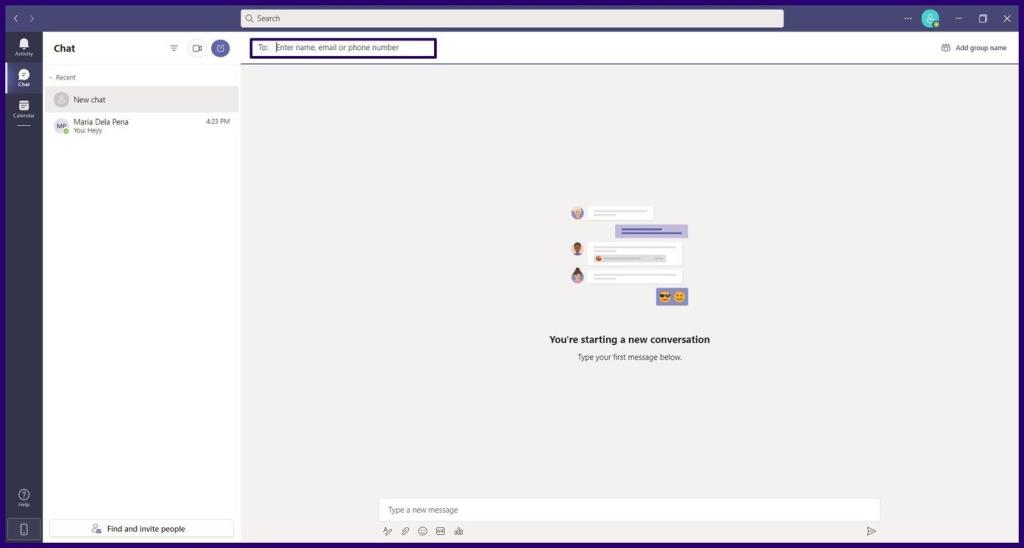
Kişi, sohbet isteğinizi kabul ettiğinde, otomatik olarak Kişilerinize eklenmelidir.
Bağlantı Paylaşarak Teams'e Yeni Kişi Ekleme
Microsoft Teams'de kişi eklemenin başka bir yolu da davet bağlantısı paylaşmaktır. Bağlantı SMS, e-posta, sosyal medya platformları veya anlık mesajlaşma yoluyla gönderilebilir. İşte nasıl:
Adım 1: Microsoft Teams'i başlatın.
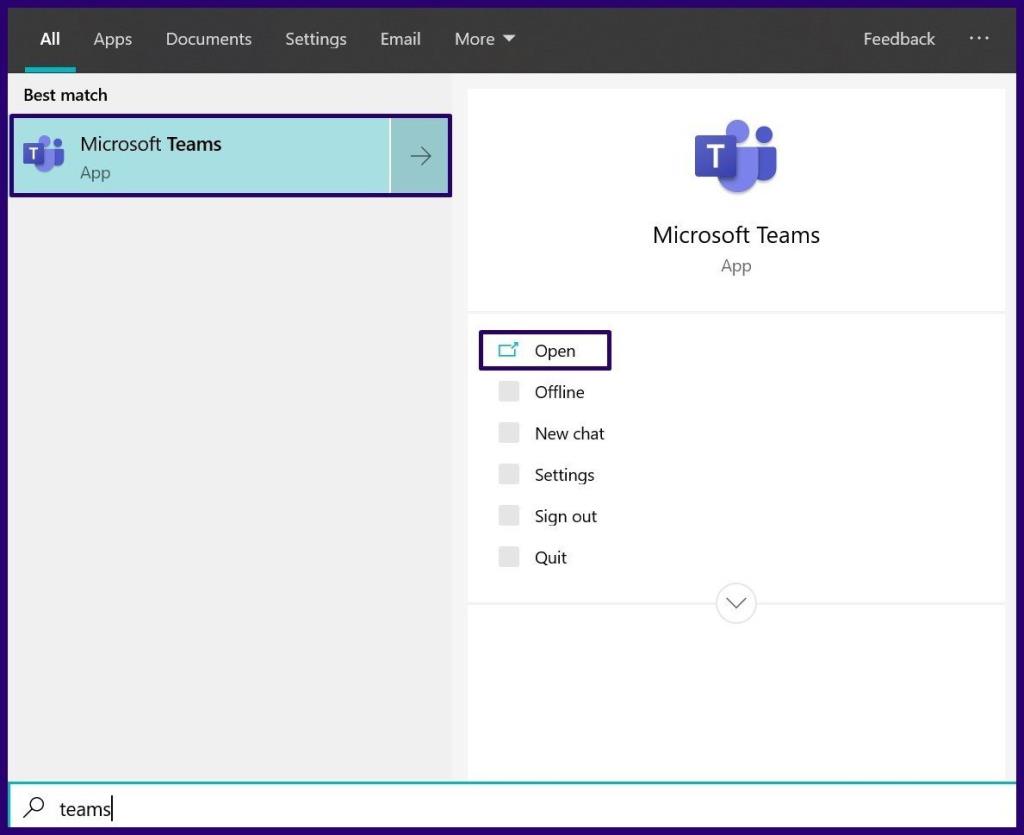
Adım 2: Sol bölmenin altındaki Kişileri bul ve davet et'e tıklayın.
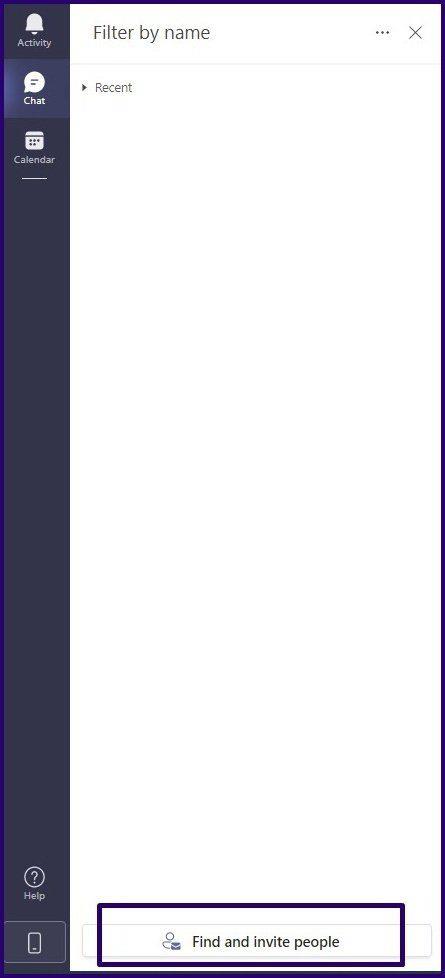
Adım 3: Yeni iletişim kutusunda, Davet bağlantısını paylaş'a tıklayın ve bu, bağlantıyı panonuza kopyalar.
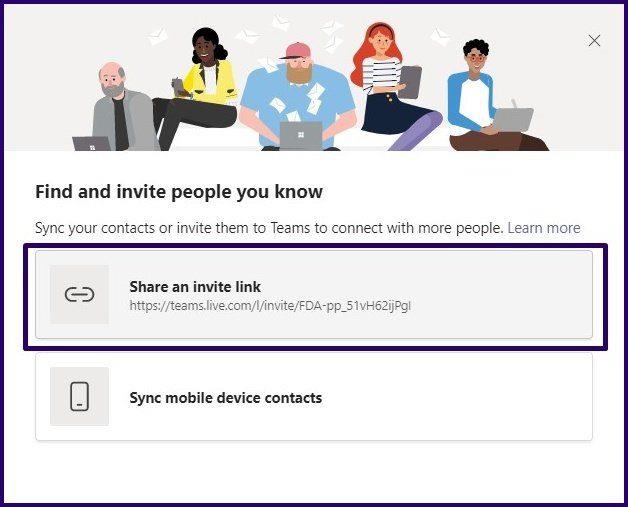
Adım 4: Tercih edilen bir platform başlatın, örneğin e-posta gönderin ve bağlantıyı bir kişiyle paylaşmak için yapıştırın. Kişi bağlantıyı seçtiğinde, otomatik olarak adres defterinize eklenir.
Bir Kuruluş için Yeni Kişi Ekleme Microsoft Teams Hesabı
Microsoft Teams hesabınız kuruluşunuz veya okulunuzla bağlantılıysa, aşağıdaki adımları kullanarak dizininizden kişileri ekleyebilirsiniz:
Adım 1: Bilgisayarınızda Microsoft Teams'i başlatın.
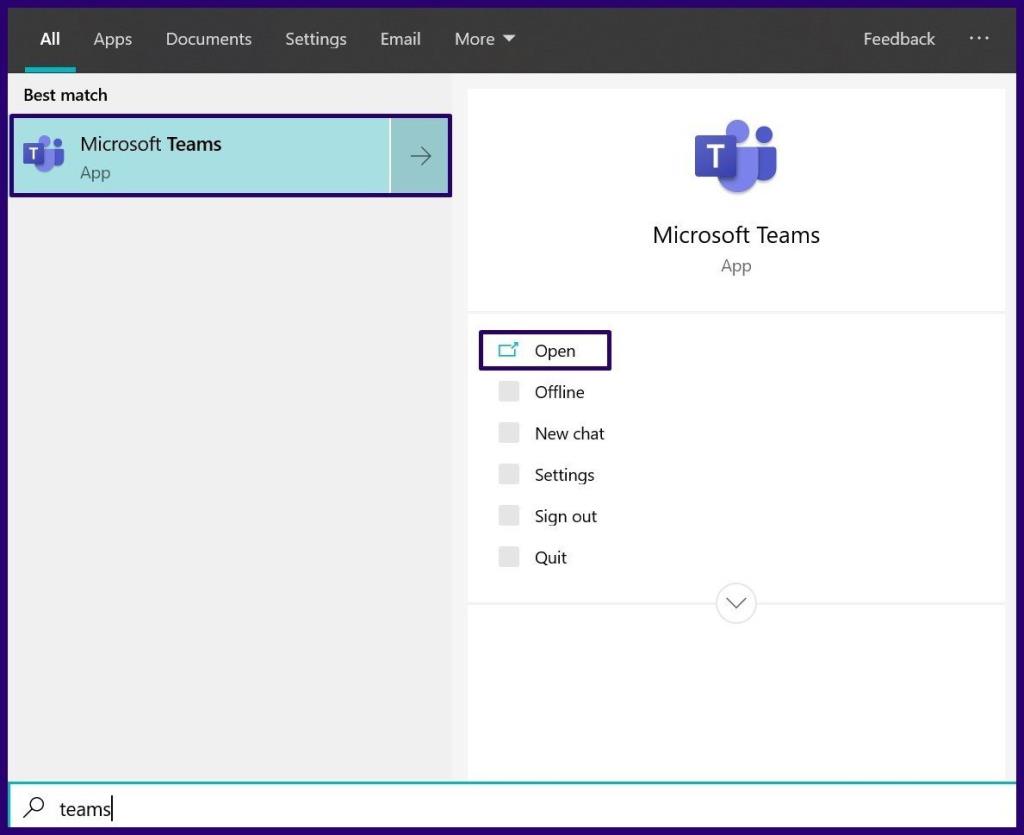
Adım 2: Soldaki bölmede Çağrılar'a tıklayın.
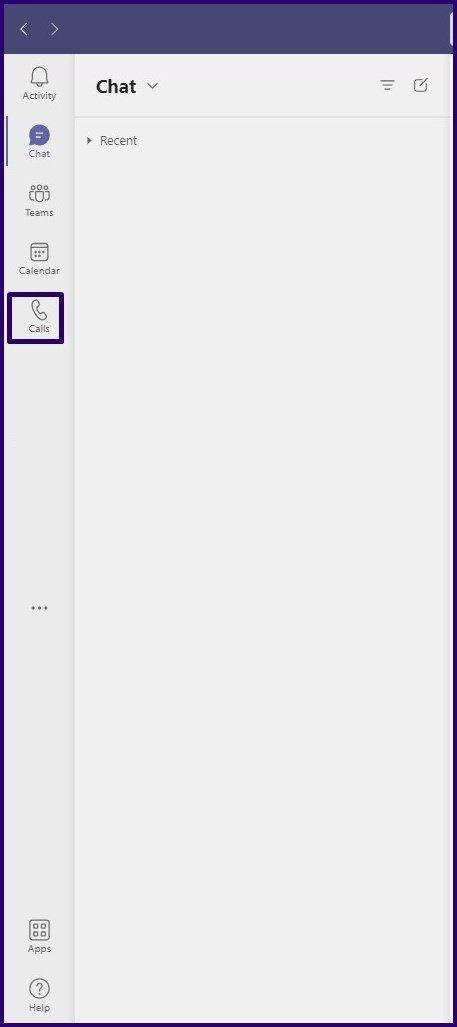
Adım 3: Yeni pencerede Kişiler'e tıklayın.
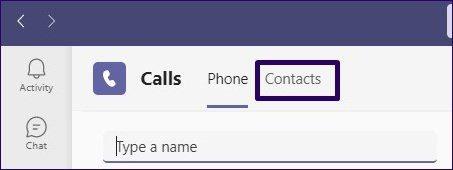
Adım 4: Kişi Ekle'ye tıklayın.

Adım 5: Eklemeniz gereken kişinin adını yazın, Microsoft Teams dizinde bunu kontrol edecektir.
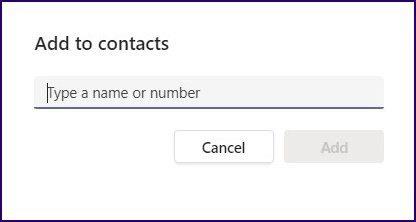
Adım 6: Ekle düğmesine tıklayın.
Microsoft Teams'de Bir Kişiyi Engelleme
Yukarıda belirtilen herhangi bir yöntemi kullanarak Microsoft Teams'deki kişi defterinize bir kişi ekleyebilirsiniz. Bu şekilde, kuruluşunuzdaki, okulunuzdaki veya üniversitenizdeki kişilerle her zaman bağlantıda kalabilirsiniz. Onlarla etkileşimde bulunmak istemiyorsanız, herhangi bir kişiyi de engelleyebilirsiniz .
Kuruluş verilerinizi belirli bir uygulamaya yapıştıramıyorsanız, sorunlu dosyayı kaydedin ve verilerinizi yeniden yapıştırmayı deneyin.
Microsoft Rewards ile Windows, Xbox ve Mobile platformlarında nasıl en fazla puan kazanabileceğinizi öğrenin. Hemen başlayın!
Windows 10
Skyrim'in sinir bozucu sonsuz yükleme ekranı sorununu çözerek daha sorunsuz ve kesintisiz bir oyun deneyimi sağlamanın etkili yöntemlerini öğrenin.
HID şikayetli dokunmatik ekranımla aniden çalışamaz hale geldim. Bilgisayarıma neyin çarptığı konusunda hiçbir fikrim yok. Eğer bu sizseniz işte bazı düzeltmeler.
PC'de canlı web seminerlerini kaydetmenin yararlı yollarını öğrenmek için bu kılavuzun tamamını okuyun. Windows 10, 8, 7 için en iyi web semineri kayıt yazılımını, üst ekran kaydediciyi ve video yakalama araçlarını paylaştık.
iPhone'unuzu bilgisayara bağladıktan sonra karşınıza çıkan açılır pencerede yanlışlıkla güven butonuna tıkladınız mı? Bu bilgisayara güvenmemek istiyor musunuz? Ardından, daha önce iPhone'unuza bağladığınız bilgisayarların güvenini nasıl kaldıracağınızı öğrenmek için makaleyi okuyun.
Ülkenizde akış için mevcut olmasa bile Aquaman'i nasıl yayınlayabileceğinizi bilmek ister misiniz? Okumaya devam edin ve yazının sonunda Aquaman'in keyfini çıkarabileceksiniz.
Bir web sayfasını kolayca PDF olarak nasıl kaydedeceğinizi öğrenin ve web içeriğini çevrimdışı erişim ve paylaşım için taşınabilir PDF dosyalarına dönüştürmek için çeşitli yöntem ve araçları keşfedin.
PDF belgelerinize not ekleyin - Bu kapsamlı kılavuz, bir PDF belgesine farklı yöntemlerle not eklemenize yardımcı olacaktır.








